Los datos son uno de los activos más valiosos de la mayoría de las empresas modernas. A menudo, la base de datos se utiliza para procesar datos, proporcionar una experiencia de usuario perfecta y proporcionar información operativa.
Aquí le mostraremos cómo comenzar con Azure Data Studio en Linux. Puede usarlo para diseñar, consultar y administrar sus datos o bases de datos de SQL Server en la nube o en las instalaciones. Verificar Cómo instalar y configurar Microsoft SQL Server en Ubuntu.

¿Qué es Azure Data Studio?
Azure Data Studio es una herramienta de administración de bases de datos multiplataforma disponible para Mac, Windows y Linux. Azure Data Studio tiene la mayoría de las características de Microsoft SQL Server Management Studio (SSMS), pero es liviano y altamente extensible. Sin embargo, no pretende ser un sustituto de SSMS.
Puede usar Azure Data Studio para bases de datos locales y basadas en la nube. Es muy modular y utiliza accesorios para ampliar sus opciones o funcionalidad. Por ejemplo, puede usarlo para conectarse a PostgreSQL.
Azure Data Studio proporciona una experiencia de editor moderna para administrar datos en múltiples fuentes, con tecnología IntelliSense rápida, fragmentos de código, integración con control de fuente y terminales integrados.
Azure Data Studio está diseñado para el ingeniero de aplicaciones o el analista de datos contemporáneo. Algunas de sus características principales incluyen:
- Tableros altamente personalizables para monitorear sus bases de datos.
- Ventana de terminal integrada para interactuar con bases de datos usando PowerShell, Bash, etc.
- Admite portátiles Jupyter.
- Editor de consultas SQL con compatibilidad con IntelliSense
Azure Data Studio es completamente de código abierto y puede acceder a su base de código en GitHub.
Instalar Azure Data Studio en Linux
Antes de comenzar la instalación, descargue el paquete de Azure Data Studio correspondiente a la distribución que está ejecutando actualmente.
descargar: Estudio de datos de Azure (Gratis)
En distribuciones basadas en Debian y Ubuntu
Si está utilizando una distribución basada en Debian, como Ubuntu, descargue el paquete DEB apropiado y use el siguiente comando cd para navegar a su directorio de descargas:
cd ~/Downloads
A continuación, instale Azure Data Studio mediante el administrador de paquetes APT.
sudo apt install ./azuredatastudio-linux-*.deb
En RHEL, CentOS y Fedora
Para Red Hat Enterprise Linux (RHEL) y sus distribuciones basadas, descargue el archivo RPM y luego vaya al directorio de descargas.
cd ~/Downloads
Instale Azure Data Studio usando YUM, de la siguiente manera:
sudo yum install ./azuredatastudio-linux-1.35.1.rpm
Ejecute el siguiente comando para descargar las dependencias requeridas:
sudo yum install libXScrnSaver
en ArchLinux
Puede instalar Azure Data Studio en distribuciones basadas en Arch usando Yay:
yay -S azuredatastudio-bin
Inicie Azure Data Studio
Puede iniciar Azure Data Studio desde la lista de aplicaciones en su sistema o desde la Terminal ejecutando el siguiente comando:
azuredatastudio
Conectarse a la base de datos
Puede conectarse fácilmente a bases de datos locales o en la nube desde la página de inicio de Azure Data Studio. Si se ha conectado a otras bases de datos anteriormente, las encontrará en la barra lateral izquierda.
Un punto verde significa que actualmente está conectado a una base de datos en particular, mientras que un punto rojo indica que está desconectado.
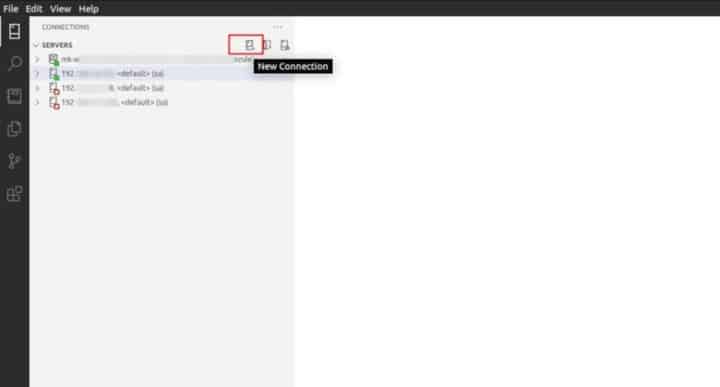
Haga clic en el botón Nueva conexión , Azure Data Studio le presentará una pantalla de conexión para ingresar las credenciales de inicio de sesión y otros detalles de la base de datos.
Ingrese el nombre del servidor al que desea conectarse y proporcione las credenciales de inicio de sesión requeridas. Usaremos el inicio de sesión de SQL aquí, pero también puede usar la autenticación de Windows si lo desea.
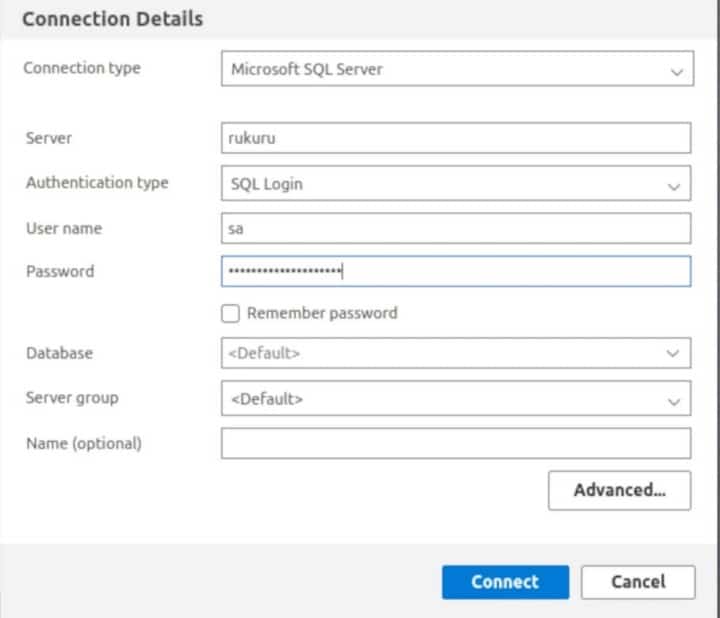
Finalmente, haga clic en el botón Conectar para conectarse a la base de datos de SQL Server.
Use el botón Avanzado para acceder a más configuraciones de conexión, como puertos preferidos, tiempo de espera de conexión y otras configuraciones de seguridad para mantener sus datos seguros y protegidos.
Desinstalar Azure Data Studio
En las distribuciones basadas en Debian, puede desinstalar Azure Data Studio con el comando apt remove:
sudo apt remove azuredatastudio
En RHEL, Fedora y distribuciones similares, desinstale Azure Data Studio ejecutando el comando:
sudo yum remove azuredatastudio
Para desinstalar Azure Data Studio descargado de AUR en Arch Linux:
sudo yay -R azuredatastudio-bin
Acceso a bases de datos locales y en la nube en Linux
Esta guía explica cómo acceder a instancias de bases de datos locales y basadas en la nube mediante Azure Data Studio en Linux. Es liviano, fácil de configurar y está disponible en todos los principales sistemas operativos, incluidos macOS, Windows y Linux.
Azure Data Studio también es compatible con la copia de seguridad de la base de datos y la recuperación de datos o las opciones de recuperación ante desastres. Puede recuperar fácilmente los datos dañados con Azure Data Studio cuando lo necesite. Ahora puedes ver Las mejores maneras fáciles de obtener experiencia en SQL antes de su primer trabajo.







